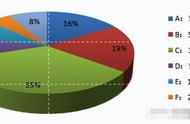word文档怎么删除空白页?有时我们打开一个word文档进行修改时,会发现文档中有较多的空白页,比较影响美观,想要将其删除,却发现键盘敲烂了都没用,小伙伴们也因此被难住了,那么今天小编就为大家带来了word文档怎么删除空白页以及word空白页死活删不掉相关内容,一起来看看吧。
word文档怎么删除空白页方法一、删除空格符
1、如果word文档中凭空出现了空白页,首先确认是否因为空格符的原因。有时空格符会被隐藏起来,可以点击“开始菜单”中的“显示/隐藏编辑标记”,就能看到所有的空格符;

2、删除“空白符”,直接点击“Backspace”即可。在“空格符”过多时,在空白页的开头,按住“Shift”键点击选取第一个空格符,然后在空格符结尾处按住“Shift”键,鼠标点击选取最后一个空格符,便可同时选择所有的空格符。

word文档怎么删除空白页方法二、删除分页符
1、分页符与空格符相似都是导致空白页的主要原因,但是分页符在正常情况下是看不见;
2、我们点击上方的“视图”,找到并点击“大纲视图”,用“Backspace”键删除“分页符”,关闭大纲视图后,就发现空白页消失了。

word文档怎么删除空白页方法三、按住Shift键删除空白页
先将光标定位到文档末尾,然后按住Shift键不松,鼠标单击选中空白页面,然后按下“退格”或“Delete”键删除。

以上就是小编今天为大家带来的word文档怎么删除空白页以及word空白页死活删不掉的全部内容,希望能够帮助到大家。
,